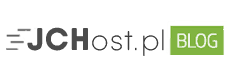3 proste sposoby na instalację WordPress (2023)
Instalacja WordPress
WordPress jest znany z bycia najpopularniejszym systemem zarządzania treścią (z ang. content management system), jaki kiedykolwiek powstał. Obsługuje on przeszło 36% wszystkich stron internetowych. Jednym z powodów jest to, że instalacja WordPress jest prosta i zajmuje 3-10 minut. Pozwala to tworzyć nowe witryny internetowe nawet początkującym użytkownikom.
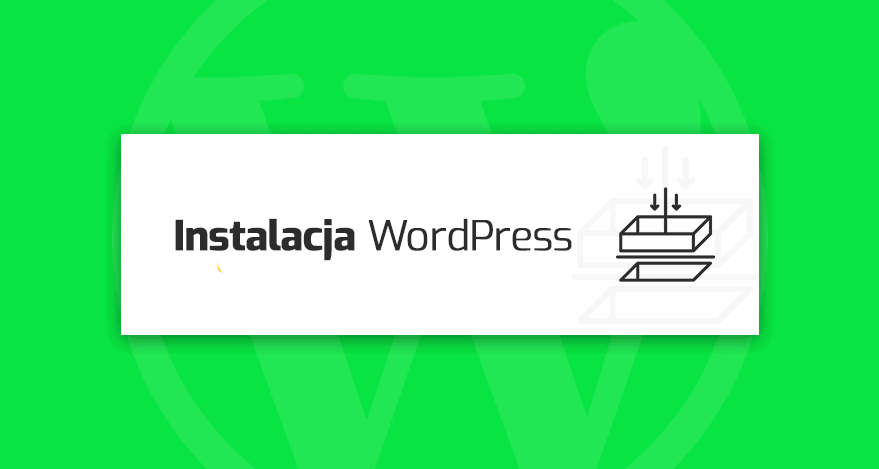
Wspominamy, że cały proces zajmuje od 3 do 10 minut, ponieważ istnieje kilka możliwości instalacyjnych. Możesz zainstalować WordPress manualnie (poprzez FTP), automatycznie (korzystając z autoinstalatora), bezstresowo (na JCHost.pl) lub lokalnie (na komputerze).
Warto jednak podkreślić, że WordPress nie jest zwykłą aplikacją komputerową, taką jak chociażby Microsoft Word. Jego głównym przeznaczeniem nie jest więc działanie na komputerze, tylko na serwerze.
W dzisiejszym poradniku skupimy się więc na instalacji strony WordPress na serwerze. Pokażemy 3 sposoby, jak zainstalować WordPress – manualnie, automatycznie i bezstresowo. To jednak nie wszystko! Oprócz powyższego, na samym początku opiszemy, co przygotować przed rozpoczęciem instalacji.
Co przygotować przed instalacją WordPress?
WordPress to bezpłatne oprogramowanie typu open-source. Nie musisz więc płacić, aby móc go zainstalować. Powinieneś jednak wiedzieć, że istnieje kilka usług i aplikacji – zarówno darmowych, jak i płatnych – w które powinieneś się zaopatrzyć przed instalacją.

Zanim rozpoczniesz instalację, musisz więc przygotować kilka rzeczy. Pomogą Ci one w przyśpieszeniu całego procesu i zapewnią pełną gotowość do pracy.
Oto, czego potrzebujesz przed rozpoczęciem instalacji WordPress:
- Hosting: Przed zainstalowaniem WordPress musisz upewnić się, że posiadasz dostęp do serwera WWW. Aby uzyskać taki dostęp, wymagany jest zakup pakietu hostingowego. Najlepszym wyborem będzie oczywiście hosting dla WordPress.
- Domena: Domena jest bezpośrednio powiązana ze wspomnianym serwerem. W praktyce jest ona krótką nazwą Twojej strony internetowej. Rejestracja domen rozpoczyna się już od 12,99 zł. Możesz też skorzystać z darmowej subdomeny (np. strona.jchost.pl).
- Edytor tekstu: Edytory tekstu to aplikacje, które umożliwiają otwieranie, przeglądanie i edytowanie plików tekstowych bez formatowania. Będziesz potrzebował taki edytor do ewentualnych zmian w plikach strony. Najlepszym darmowym edytorem jest Notepad++.
- Klient FTP: FTP lub protokół przesyłania plików (z ang. file transfer protocol) to w uproszczeniu metoda przesyłania, pobierania i zarządzania plikami na serwerze. Aby móc z niej korzystać, potrzebujesz klienta FTP. W tym przypadku najpopularniejszą opcją jest Filezilla.
Wskazówka: Jeśli jesteś klientem JCHost.pl i masz jakiekolwiek pytania lub niepewności związane z instalacją WordPressa, napisz na admin@jchost.pl lub zadzwoń pod 511-075-075!
Jak zainstalować WordPress: 3 proste sposoby
Chociaż na pierwszy rzut oka może się wydawać inaczej, instalacja WordPress jest bardzo prosta. Poradzisz sobie z nią, nawet jeśli jesteś początkującym użytkownikiem, który nie zna się na obsłudze stron internetowych. Wystarczy, że będziesz podążał za naszymi wskazówkami – krok po kroku!

Aby utworzyć nową stronę WordPress, możesz wybrać 3 metody instalacyjne: bezstresowa, automatyczna i manualna. Uporządkowaliśmy je od najłatwiejszej do najtrudniejszej.
Bez względu na wybraną metodę, cały proces powinien zająć Ci niecałe 10 minut. Wyjątkiem jest jedynie bezstresowa instalacja, którą oferujemy w JCHost.pl. Choć może ona potrwać nieco dłużej, sam nie będziesz musiał robić dosłownie nic, dzięki czemu unikniesz niepotrzebnego stresu.
Oto 3 proste sposoby, jak zainstalować WordPress:
Sposób 1: Bezstresowa instalacja WordPress
Bezstresowa instalacja WordPress to najprostszy sposób na stworzenie nowej strony, który jest dostępny jedynie dla klientów JCHost.pl. W ogromnym skrócie: zrobimy wszystko za Ciebie!

Jak to wygląda w praktyce? Wystarczy, że zamówisz pakiet hostingowy WordPress i skontaktujesz się z naszą pomocą techniczną (możesz to zrobić telefonicznie lub mailowo). W wiadomości poinformuj nas, że chcesz skorzystać z bezstresowej instalacji.
Nasz administrator skontaktuje się z Tobą jak najszybciej to tylko możliwe i przeprowadzi całą instalację za Ciebie. Zapewne zastanawiasz się, ile to kosztuje? Odpowiedź jest prosta: nic! Usługa jest bezpłatna.
Warto wiedzieć: Nasi klienci mogą też liczyć na wstępną konfigurację WordPress pod kątem szybkości oraz najwyżej ocenianą pomoc techniczną w Polsce!
Sposób 2: Automatyczna instalacja WordPress
Automatyczna instalacja WordPress odbywa się przy użyciu autoinstalatora, który jest dostępny u niektórych dostawców hostingu. Autoinstalator automatyzuje i ogranicza cały proces do kilku kliknięć.
1. Otwórz Instalator Aplikacji
Zaloguj się do panelu klienta lub panelu hostingowego swojego dostawcy hostingu i wyszukaj opcji „Autoinstalator”. Jeśli jesteś klientem JCHost.pl, w panelu hostingowym wybierz „Dodatkowe funkcje” i kliknij w „Instalator Aplikacji”.

2. Wyszukaj aplikację ‘WordPress’
W polu wyszukiwania wpisz „WordPress”, kliknij ENTER, a następnie użyj przycisku „+ Instaluj”. Odczekaj kilka sekund na załadowanie okna z ustawieniami.

3. Skonfiguruj ustawienia
W instalatorze JCHost.pl zostają automatycznie załadowane najlepsze ustawienia. Jeśli jesteś zaawansowanym użytkownikiem, możesz je edytować. Jeśli jesteś początkującym, edytuj jedynie pola 'Login Administratora’, 'Hasło Administratora’, 'Email Administratora’, 'Tytuł Strony’ i 'Motto WWW’. Następnie kliknij „+ Zainstaluj” znajdujący się na samym dole ekranu.

Instalacja potrwa około 20 sekund. Po tym czasie będziesz mógł zalogować się na swoją nową stronę wpisując /wp-admin/ na końcu adresu strony (np. „nowastrona.pl/wp-admin/”).
Warto wiedzieć: Instalacja WordPress poprzez Instalator Aplikacji pozwala później na częściowe zarządzanie witryną z poziomu panelu hostingowego.
Sposób 3: Manualna instalacja WordPress
Manualna instalacja WordPress jest jednocześnie najbezpieczniejszą i najbardziej czasochłonną metodą instalacji. Wymaga ręcznego wgrania i skonfigurowania plików na serwerze poprzez FTP.
1. Pobierz pliki WordPress
Rozpocznij od pobrania najnowszej wersji WordPress. Przejdź na oficjalną stronę WordPress.org i kliknij „Pobierz WordPressa”.

2. Prześlij pliki na serwer
Najpierw rozpakuj pobrany plik, np. przy pomocy aplikacji WinRAR. Następnie otwórz aplikację Filezilla, na górze wypełnij pola 'Host’, 'Username’ oraz 'Password’ i kliknij „Quickconnect”.

Wskazówka: Dane logowania potrzebne do połączenia FTP znajdziesz w wiadomości e-mail, którą otrzymałeś od firmy hostingowej po zakupie pakietu hostingowego.
Teraz pozostaje Ci przesłać rozpakowane wcześniej pliki do głównego folderu /public_html/ swojej domeny.

Warto wiedzieć: Nie musisz przesyłać plików poprzez FTP. Możesz zalogować się do panelu hostingowego, wybrać „Informacje o systemie i Pliki” i wyszukać opcji „Zarządzanie plikami”, co umożliwi Ci bardziej intuicyjne wgranie plików.
3. Utwórz bazę danych
Wróć do panelu klienta lub panelu hostingowego, wybierz „Zarządzanie kontami” i kliknij „Zarządzanie MYSQL”.

Kliknij „Utwórz nową bazę danych”.

Wpisz wybraną przez siebie nazwę bazy danych, np. ‘wp1’, nazwę użytkownika oraz hasło (zapisz je!), a następnie kliknij „Utwórz bazę danych”.

4. Zainstaluj WordPress
Po zakończeniu transferu plików i utworzeniu bazy danych, otwórz swoją stronę wpisując jej domenę w pasku przeglądarki. Wybierz język polski (lub inny) i kliknij „Kontynuuj”.

Wypełnij pola 'Nazwa bazy danych’, 'Nazwa użytkownika’ i 'Hasło’ danymi, które wybrałeś podczas tworzenia bazy danych. Pola 'Adres serwera bazy danych’ i 'Prefiks tabel’ będą wypełnione automatycznie. Następnie kliknij „Wyślij”.

Warto wiedzieć: W celu dodatkowej ochrony, możesz zmienić pole „Prefiks tabel” wpisując wymyśloną przez siebie wartość, jak np. „tab_” czy „abc_”, …
Pozostaje Ci wybrać tytuł swojej witryny oraz dane konta administratora. Gdy wypełnisz te pola, kliknij „Zainstaluj WordPressa”.

Podsumowanie
WordPress jest najpopularniejszym systemem zarządzania treścią na świecie. Dzieje się to częściowo za sprawą prostej obsługi i instalacji, z którą poradzą sobie nawet początkujący.
Aby zainstalować WordPress wystarczy poświęcić od 3 do 10 minut – zależnie od metody instalacyjnej, którą wybierzesz. Masz do wyboru instalację bezstresową, automatyczną i manualną. Najprostszymi i wymagającymi najmniej wysiłku są dwie pierwsze metody.
Po ukończeniu procesu instalacyjnego, możesz zacząć korzystać ze swojej nowej strony. W celu uzyskania dostępu do panelu administracyjnego WordPress, po prostu wpisz ‘/wp-admin/’ na końcu adresu URL witryny.
Odbieramy telefony, odpisujemy na maile, nie ukrywamy kosztów, a dodatkowo oferujemy najszybsze pakiety hostingowe na rynku. Uważasz, że to zwroty marketingowe? Sprawdź sam/a!
Jeśli nie będziesz zadowolony/a, zwrócimy Ci pieniądze.
Twoje strony i sklepy przeniesiemy za darmo!
Jeżeli masz jakiekolwiek pytania, skontaktuj się z nami! Kliknij tutaj.
Chcesz dowiedzieć się o nas trochę więcej? Przejdź na stronę JCHost.pl.